31.03.2021 04H19
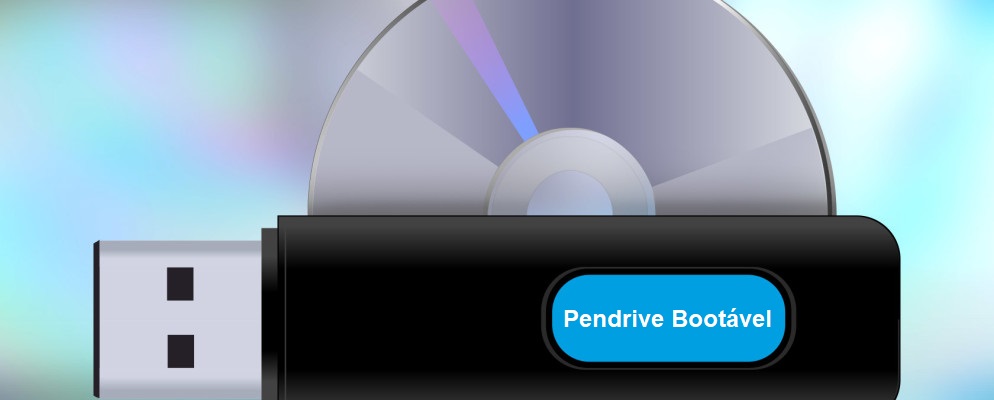
Hoje vou ensinar uma forma simples de criar um pendrive Bootável para instalação do Windows 7, 8 ou 10. Para criar o pendrive bootável é necessário que ele tenha no mínimo 8 GB, e que não tenha nada no mesmo!
1- Vamos usar o software do sistema Windows chamado CMD.
Digite na barra de pesquisa do menu iniciar e digite: CMD, depois clique com o botão direito sobre o ícone e em seguida clique em Executar como Administrador.
2º) Então você vai visualizar a tela preta do Prompt de Comando o CMD.
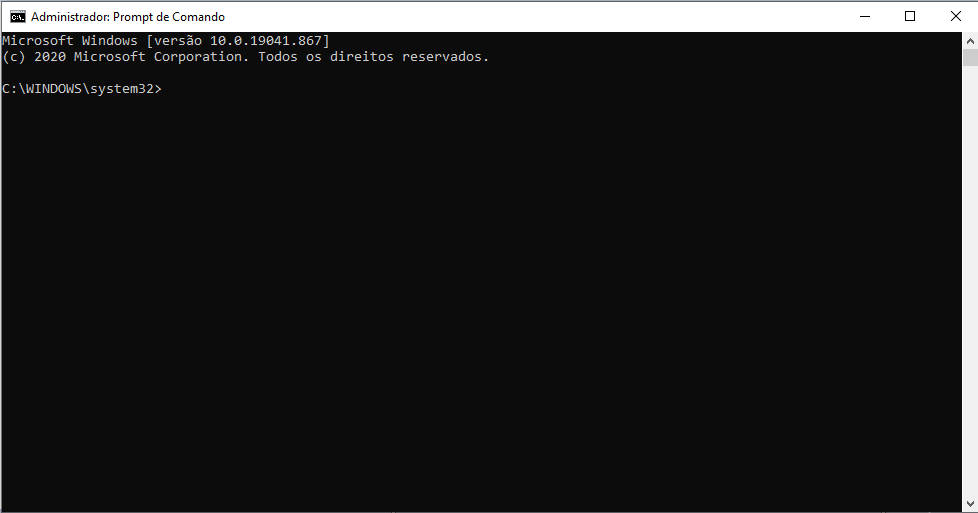
3º) Conecte o pendrive bootável ao computador.
Depois de conectado, certifique-se que ele é o único pen drive conectado em seu PC, e certifique-se que a capacidade total dele é de 8Gb, você também pode fazer este processo com um cartão de memória se preferir.
Caso não esteja seguro em fazer o pen drive bootável desta forma, então deve clique aqui para conhecer outros modos!
Procedimento
4º) Digite os comandos.
Escreva no Prompt de Comando ou CMD, os comandos abaixo:
Use os comandos diskpart e depois list disk.
- Digite os Comandos:
- diskpart – “Esse comando vai permitir abrir a lista de discos do computador”!
- list disk – “Esse comendo vai mostrar todos os discos ou unidade que estão conectados ao seu computador”.

Um destes discos é o seu pen drive, e você deve identificar através do tamanho, então tome cuidado para não fazer o procedimento em um outro disco.
No meu caso o meu pen drive é o Disco 1 (Você deve identificar exatamente qual é o seu)
Você pode descobrir exatamente qual é o seu pen drive, removendo o pen drive da USB, e digitando o comando list disk, então você anota todos os discos que não são o seu pen drive, e logo depois você conecta o pen drive novamente e então digita novamente o comando list disk para identificar qual é o seu pen drive. Depois de identificar qual é o seu pen drive, então você deve seguir os seguintes comandos:
Digite os Comandos -> select disk 1 “Aqui é o disco referente ao seu pen drive bootavel”.
- clean – “Este comando limpa as partições do seu pen drive”.
- create partition primary – “Este comando cria uma partição primaria em seu pen drive”.
- select partition 1 – “Este comando seleciona a partição que foi criada no pendrive”.
- active – “Este comando define como ativa a partição criada”.
- format fs=fat32 – “Este comando formata o seu pendrive bootavel com o sistema de arquivos fat32″.
- assign – “Este comando monta o Pen drive de boot para você copiar os arquivos de instalação”.
Prontinho!
Seu pendrive já está formatado, e agora você deve copiar todos os arquivos do DVD de instalação para o pen drive bootavel.
5º) Copie todos os arquivos de dentro do DVD de Instalação ou da imagem iso do Windows 7, 8 ou 10 para dentro do pen drive.
Para copiar os arquivos do DVD, basta você inserir o DVD no leitor, selecionar todos os arquivos de dentro do DVD pressionando CTRL+A
- Depois você deve Copiar todos os arquivos selecionados pressionando CRTL+C
- Agora você deve abrir o pen drive bootavel e pressionar CRTL+V
- Aguardar o processo de copia de arquivos e utilizar seu pen drive bootavel!
6º) Caso não tenho o DVD de instalação do Windows, você pode baixar a ISO e seguir esses procedimentos:
Se você tem uma imagem ISO, siga estes passos.
Instale o programa WinRAR em seu computador.
Clique sobre o arquivo ISO com o Botão Direito e depois clique em Extrair Para…
No menu do WinRAR você deve escolher o pen drive bootavel
Depois clique em extrair.
7º) Prontinho, pode remover seu pen drive bootável da saída USB e iniciar uma formatação!
Boa formatação!
